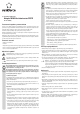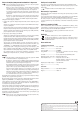User manual
Niniejsza instrukcja użytkowania została opublikowana przez Conrad Electronic SE, Klaus-Conrad-Str. 1, D-92240 Hirschau, Niemcy
(www.conrad.com).
Wszelkie prawa odnośnie tego tłumaczenia są zastrzeżone. Reprodukowanie w jakiejkolwiek formie, kopiowanie, tworzenie mikrofilmów
lub przechowywanie za pomocą urządzeń elektronicznych do przetwarzania danych jest zabronione bez pisemnej zgody wydawcy. Powie-
lanie w całości lub w części jest zabronione.
Instrukcja ta odpowiada stanowi technicznemu urządzeń w chwili druku. Wszelkie zmiany w technologii i urządzeniach są zastrzeżone.
© Copyright 2014 by Conrad Electronic SE. V2_0514_01/IB
Połączenie między komputerem/notebookiem i adapterem
Podczas ustawiania połączenia należy stosować się do dołączonej angiel-
skojęzycznej instrukcji obsługi producenta.
Ważne jest, aby po włączeniu adaptera odczekać 40-60 sekund. Adapter
potrzebuje tyle czasu na przeprowadzenie procesu startu. Podczas tego
okresu nie jest możliwe połączenie komputera/notebooka z adapterem!
Po instalacji oprogramowania należy zrestartować system Windows, aby
oprogramowanie adaptera zostało poprawnie zainstalowane i mogło zostać
uruchomione.
W zależności od ustawień zapory sieciowej systemu operacyjnego lub ist-
niejącego oprogramowania antywirusowego, wymagana jest dalsza konfi-
guracja programu, zanim połączenie WLAN z adapterem będzie możliwe.
Istnieją dwa różne tryby pracy adaptera:
1. Bezpośrednie połączenie między komputerem/notebookiem i adapterem poprzez
WLAN
Adapter pracuje wtedy jako niezależne urządzenie. Router WLAN i dalsza konfigu-
racja nie są wymagane.
Na komputerze/notebooku przeprowadź wyszukiwania dostępnych sieci WLAN.
Komputer należy tak skonfigurować tak, aby automatycznie otrzymywał adres IP.
Adapter w podstawowych ustawieniach rozpoznawany jest po SSID „PC2TVwifi“;
połącz komputer/notebook z tą siecią WLAN.
2. Rejestracja poprzez istniejącą sieć WLAN
Adapter pracuje wtedy jako tradycyjne urządzenie sieciowe. Połączenie pomiędzy
komputerem/notebookiem i adapterem przebiega przez router WLAN.
Na komputerze/notebooku przeprowadź wyszukiwanie dostępnych połączeń WLAN.
Adapter w podstawowych ustawieniach rozpoznawany jest po SSID „PC2TVwifi“;
połącz komputer/notebook z tą siecią WLAN.
Tak jak opisano w rozdziale „Obsługa“ uruchom oprogramowanie „PC2TV“ po-
dwójnym kliknięciem. Po znalezieniu adaptera przez oprogramowanie, zmień opcje
„SEARCHING....“ na „PLAY/SETTING“. Uruchom menu ustawień („SETTING“).
Postępuj dalej zgodnie z anglojęzyczną instrukcję producenta, wybierając „STA
Mode“ i aktywując „Enable Station Mode“. Ustaw SSDI i hasło w routerze WLAN.
Zapisz ustawienia i zrestartuj adapter (wyłącz, włącz, odczekaj 40-60 sekund).
Na komputerze/notebooku przeprowadź wyszukiwanie dostępnych połączeń
WLAN i połącz komputer/notebook z „normalną“ siecią WLAN routera.
Obsługa
Zalecamy wyłączyć ewentualny wygaszacz ekranu, aby połączenie WLAN
nie musiało transmitować niepotrzebnych danych.
W zależności od istniejących sieci WLAN w okolicy komputera/notebooku
lub adaptera, dobrze jest ustawić stały kanał WLAN. Zwłaszcza w przypadku
zauważenia skaczącego obrazu lub przerw w połączeniu.
W przypadku problemów z transmisją na próbę można spróbować ustawić
niższą rozdzielczość. Im wyższa rozdzielczość, tym więcej danych jest prze-
syłanych. W ten sposób połączenie WLAN jest bardzo obciążone.
Tworzenie obrazu przejmuje główny procesor komputera. Z tego powodu
zajmuje ono dużo wydajności obliczeniowej. Z tego względu na wolniejszych
komputerach należy ustawić najpierw niższą rozdzielczość. Następnie moż-
na na próbę zwiększyć rozdzielczość na kolejny stopień i skontrolować ja-
kość obrazu lub szybkość (np. podczas przesuwania okien).
W przypadku braku problemów, należy włączyć oprogramowanie adaptera, klikając
podwójnie ikonę oprogramowania („PC2TV“).
Oprogramowanie spróbuje utworzyć połączenie pomiędzy komputerem/notebookiem i
adapterem („SEARCHING....“). Po aktywacji połączenia naciśnij „PLAY“.
Jeśli po upływie 10 sekund nie jest możliwe nawiązanie połączenia („SEARCHING....“
wciąż widnieje na ekranie) należy ewentualnie skonfigurować odpowiednio zaporę
sieciową (lub na próbę wyłączyć urządzenie).
Poprzez menu ustawień oprogramowania („SETTING“) można sterować różnymi funk-
cjami, np. włączyć/wyłączyć transmisję audio lub zoptymalizować transmisję danych
na wyświetlanie powierzchni systemu operacyjnego lub filmów.
Monitor/telewizor przyłączony do adaptera może służyć jako dodatkowy pulpit („Vir-
tual Extend“). W przypadku niektórych notebooków ta funkcja jest wymagana, gdy
pojawią się problemy z wyświetlaniem.
Należy stosować się do anglojęzycznej instrukcji od producenta, które znaj-
duje się na dołączonej płycie CD w formacie PDF.
Podłączania urządź USB
Do pojedynczego portu USB adaptera można podłączyć mysz lub klawiaturę USB.
Przypinając hub USB do portu USB można równocześnie podłączyć mysz oraz kla-
wiaturę USB.
Z komputera/notebooka można wtedy korzystać w normalny sposób.
Konserwacja i czyszczenie
Niniejszy produkt jest bezobsługowy. Konserwację lub naprawę należy pozostawić
profesjonalistom.
Czyszczenie należy przeprowadzać przy użyciu czystej, miękkiej, suchej szmatki. Kurz
można z łatwością usunąć czystym, miękkim pędzelkiem lub odkurzaczem.
Nie należy korzystać z żadnych agresywnych, chemicznych lub trących środków
czystości, gdyż może dojść do przebarwień, a nawet zmian w materiale powierzchni
adaptera.
Deklaracja zgodności (DOC)
Firma Conrad Electronic, Klaus-Conrad-Straße 1, D-92240 Hirschau, Niemcy, niniej-
szym deklaruje, że produkt ten jest zgodny z zasadniczymi wymaganiami oraz pozosta-
łymi stosownymi postanowieniami Dyrektywy 1999/5/WE.
Deklarację zgodności dla tego produktu można znaleźć na stronie:
www.conrad.com
Utylizacja
Produktu nie należy wyrzucać razem z odpadami domowymi.
Produkt należy zutylizować po zakończeniu jego eksploatacji zgodnie z
obowiązującymi przepisami prawnymi, oddając go np. do jednego z odpo-
wiednich składowisk.
Dane techniczne
a) Adapter do telewizorów
Rozdzielczość ..................................... maks. 1440 x 900
WLAN ................................................... 802.11 b/g/n
Połączenie RJ45 ................................. 10/100MBit
Zasięg WLAN ...................................... W zależności od warunków otoczenia i istnieją-
cych sieci WLAN
Port USB .............................................. tak, do podłączenia myszy/klawiatury USB
Wymagany system operacyjny ........ Windows XP lub nowszy
Warunki użytkowania ........................ Temperatura od 0 °C do +60 °C
Względna wilgotność powietrza od 10% do 80%,
powietrze nieskondensowane
Wymiary (Szer. x Głęb. x Wys.) ........ 130 x 70 x 26 mm
Waga .................................................... 124 g
b) Zasilacz
Napięcie zasilania.............................. 100 - 240 V/AC, 50/60 Hz
Wyjście ................................................ 5 V/DC 1 A